こんなクリエイターに見て欲しい
- Robloxで爆発ギミックを簡単に実装したい
- ClickDetectorの基本的な使い方を学びたい
- インタラクティブな仕組みを作りたい
目次
クリック爆発Partとは
クリック爆発Partとは、ClickDetectorを使用してプレイヤーのクリック操作を検出し、その場所でExplosionを発生させるインタラクティブなオブジェクトです。
今回の記事でわかる技術
- ClickDetectorでマウスクリックを検出する仕組み
- Instance.newでExplosionを生成する方法
- MouseClickイベントとスクリプトを連携させる使い方
クリック爆発Partの作成手順
手順はこちらです。
STEP
Roblox Studioの準備
Roblox Studioを起動して新規プロジェクトを作成します。SceneにPartを1つ配置して、Explorerパネルで配置されたことを確認しましょう。
STEP
必要なオブジェクトの追加
Partを右クリックして、Insert ObjectからClickDetectorとScriptを追加します。Partの子要素として両方が正しく追加されていることを確認してください。
STEP
スクリプトの実装
Scriptをダブルクリックして開き、以下のコードをコピー&ペーストします。このコードでクリック時の爆発処理を実装できますよ。
lua-- 親のPartを取得
local part = script.Parent
-- ClickDetectorのクリックイベントに接続
part.ClickDetector.MouseClick:Connect(function(player)
-- 爆発を作成して位置を指定
local explosion = Instance.new("Explosion")
explosion.Position = part.Position
explosion.BlastRadius = 10 -- 爆風の範囲
explosion.BlastPressure = 500000 -- 爆風の強さ
explosion.Parent = workspace -- ワールドに追加して有効化
-- 爆発後、Partを消す(任意)
part:Destroy()
end)
STEP
パラメータの調整
BlastRadiusの値を変更して爆発範囲を調整できます。BlastPressureの値で爆発の威力も設定可能です。破壊したくないオブジェクトがある場合は、DestroyJointRadiusPercent = 0を追加して破壊範囲を制限することもできます。
STEP
動作確認とトラブルシューティングスクリプトの実装
Playボタンでテストプレイを開始し、Partをクリックして爆発を確認します。動作しない場合は、ClickDetectorとexplosion.Parent = workspaceの記述を確認してください。
まとめ
今回は60秒で作れるRobloxの爆発Partの実装方法を解説しました。ClickDetectorとExplosionを組み合わせることで、簡単にインタラクティブなギミックが作成できましたね。
習得したスキル
- script.Parentで親オブジェクトを取得する方法
- MouseClickイベントでクリックを検出する方法
- Instance.newでExplosionを生成する方法
以上です。
投稿者プロフィール

-
(株)ゲームガム 代表取締役社長 / Roblox開発スタジオ GameGum 責任者 / 現役大学院生 金属×ロケットの研究従事 / ゲーム配信Mirrativ 配信者 / 国内最大級メタバースクリエーター向けテックブログを運営。
「メタバースクリエーターと1兆円の経済圏を作る」ために活動中。Xのアカウントのフォロワーは2000人弱(2025年4月現在)
最新の投稿
 RobloxStudio2025年6月23日【初心者必見!】RobloxのCFrame完全マスターガイド
RobloxStudio2025年6月23日【初心者必見!】RobloxのCFrame完全マスターガイド RobloxStudio2025年6月23日【初心者必見】Robloxでプレイヤーハザードを作る方法
RobloxStudio2025年6月23日【初心者必見】Robloxでプレイヤーハザードを作る方法 RobloxStudio2025年6月22日【5分で読める!】Robloxレイヤード衣類アクセサリの作り方
RobloxStudio2025年6月22日【5分で読める!】Robloxレイヤード衣類アクセサリの作り方 RobloxStudio2025年6月22日【初心者必見!】Robloxカメラのカスタマイズ完全ガイド
RobloxStudio2025年6月22日【初心者必見!】Robloxカメラのカスタマイズ完全ガイド
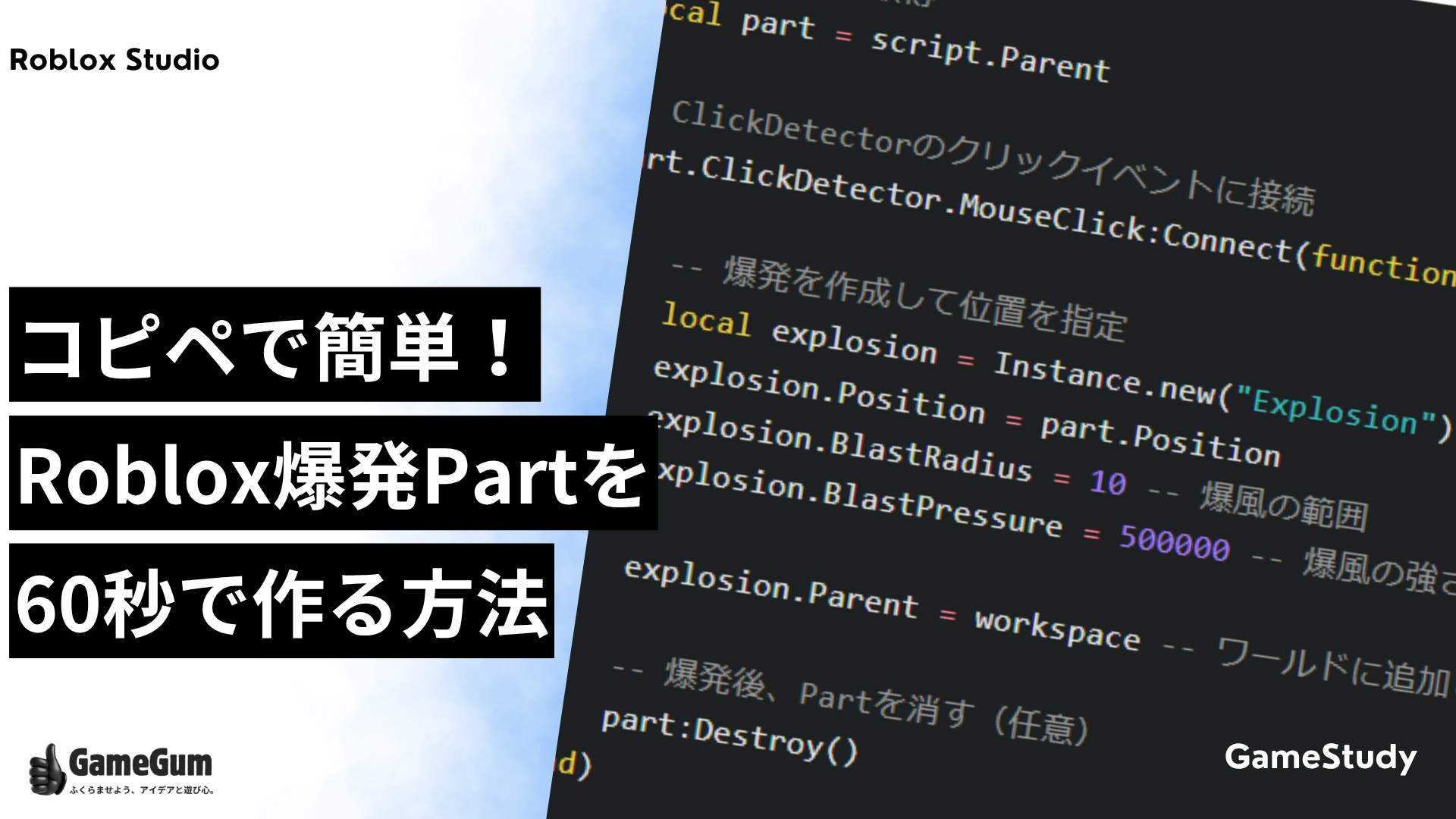
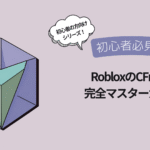













ぜひ、応援の言葉をお願いします!